首页 > 代码库 > ORACLE数据库管理工具EM
ORACLE数据库管理工具EM
EM的简单使用
如何创建用户、创建表:
工具:EM企业管理dbconsole图形管理界面
服务器配置。
要用图形界面首先确保服务器配置正常:按照顺序启动
数据启动
保证侦听启动
保证em这个工具启动
1.数据启动
这个因为是要启动数据库。所以说要用oracle用户
Su –oracle
如果是多实例:要指定实力进入,export ORACLE_SID=orcl然后再进入.然后startup启动
Sqlplus / as sysdba
Select status from v$instance; 用这个命令看一下
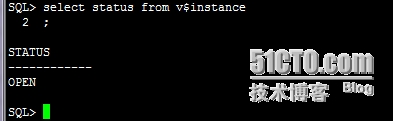
好。如图显示的是OPEN则说明已经启动。
如果没有启动呢?用命令startup启动。
2.数据侦听。数据库orcl服务注册到侦听。
因为这个属于操作大方向侦听整个数据库,所以要用grid用户来操作。
Su grid
Isnrctl status
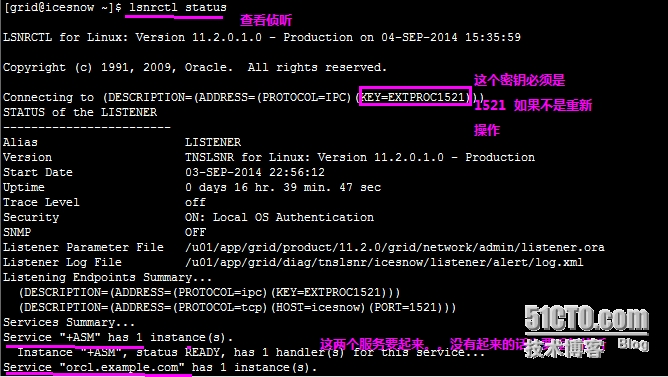
如果没有启动或者。上面没有显示端口1521或者没有看到到orcl服务。则需要重新侦听
Lsnrctl stop 停止侦听
Lsnrctl start 启动侦听
3.em工具启动
这个因为属于数据库操作所以要用oracle用户来执行
Su –orcle
Emctl status dbconsole
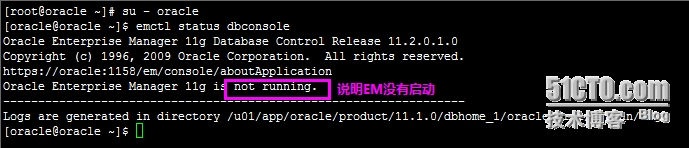
出现上面的界面。说明EM工具没有启动。
或者使用netstat –tunlp |grep1158

这个现实成功。
如果没有启动怎么办?
Emctl stop dbconsole 关闭EM工具
Emctl start dbconsole 启动EM工具
我们来开启

看。。启动成功。
再来查看一下:
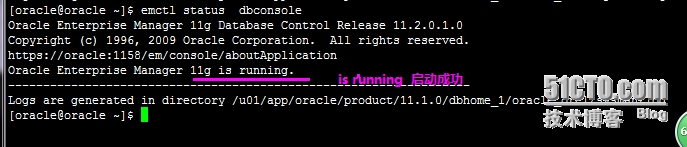
好了。服务配置都完成了。下面来看客户端配置
首先网络要能够互相通讯。
有google浏览器
主机名:解析
打开网站输入:: https://192.168.11.1:1158/em 登录
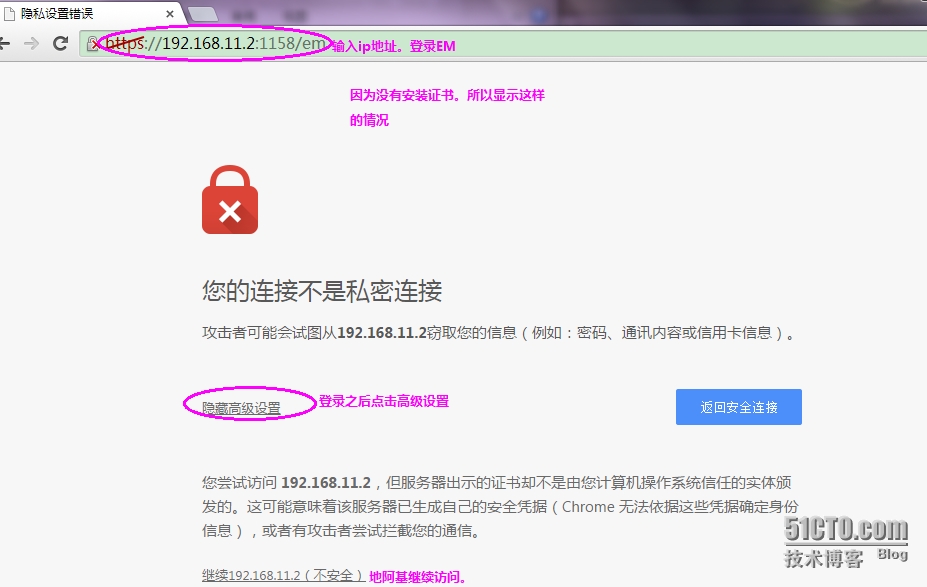
提示输入: 默认只有sys system可以登录em
Sys
Oracle 密码
Sysdba 选择sysdba管理用户
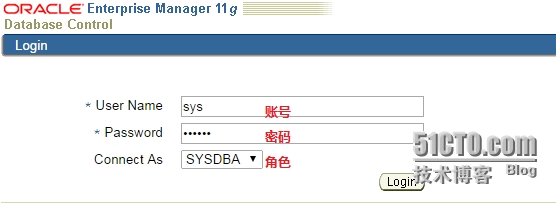
进入之后是下面一个界面:
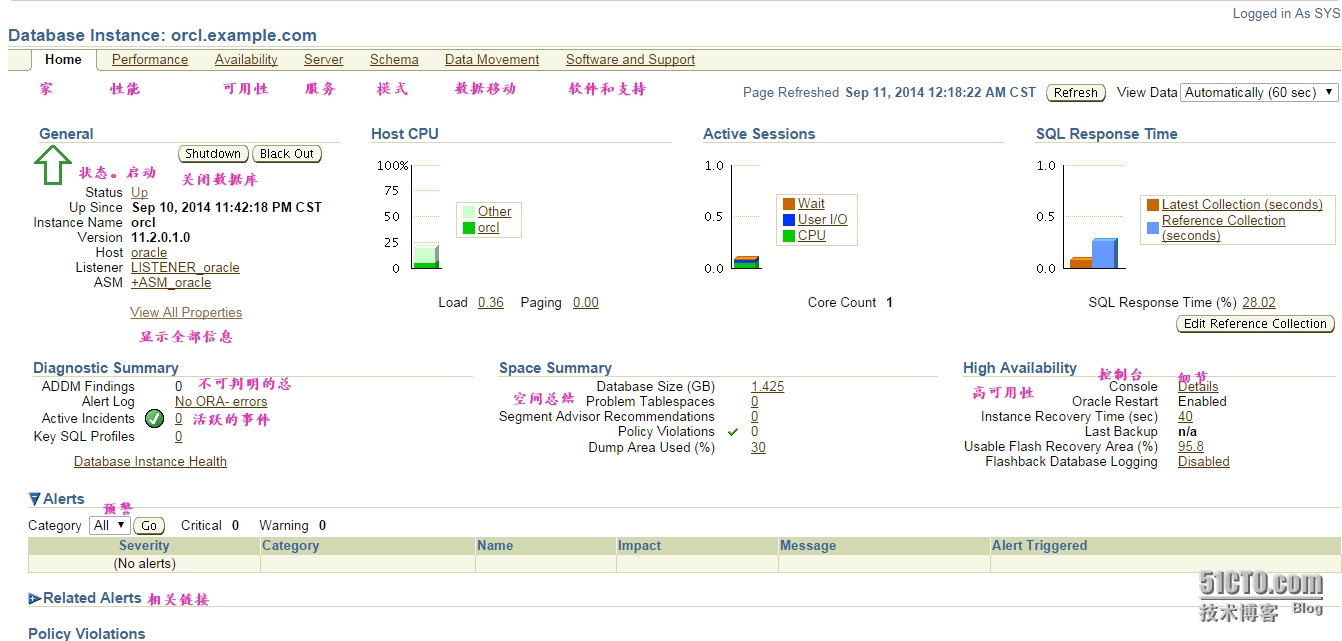
下面我们来举一个例子操作一下:
例子:
要求:建立一个admin账户,允许登录EM实施管理权限。然后使用这个用户登录EM给scott用户建立一个表scott.xs(id name)
步骤:
点击:server------users————>create-----à输入账户和密码
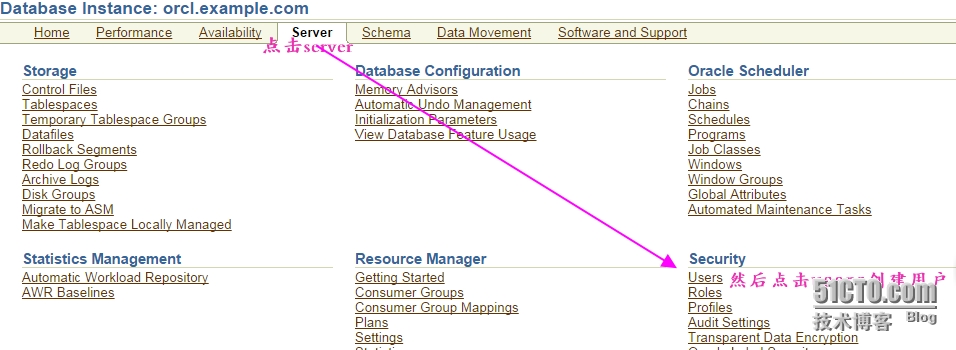
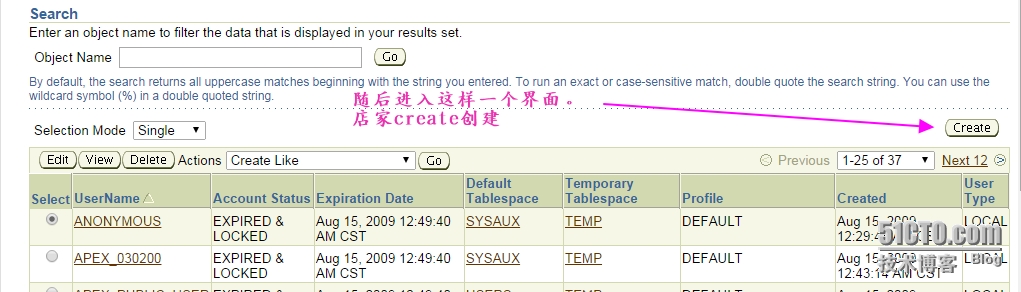
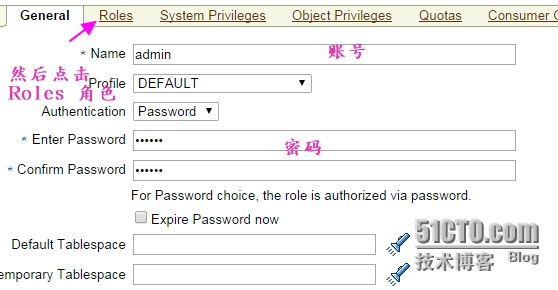
Roles————>选择dba角色 .赋予它角色属于dba

点击edit list之后
出现以下界面
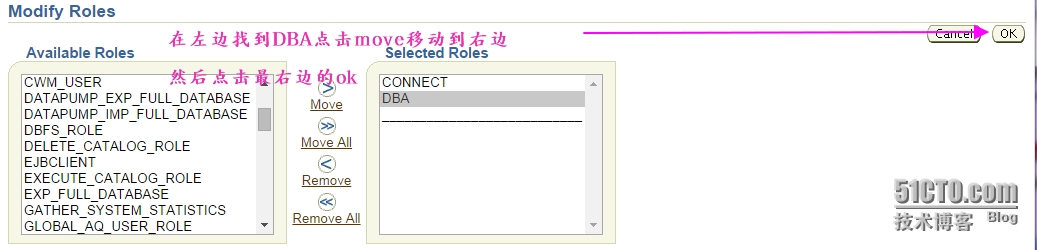
然后点击右边的ok
给了角色之后再给他权限
System privileges——————>SYSDBA sysdba权限==系统权限
然后点击左上角有一个show sql 按钮点击ok

点击右上角的show sql 还可以看一下。如何用命令执行的, 然后点击右边的ok结束。
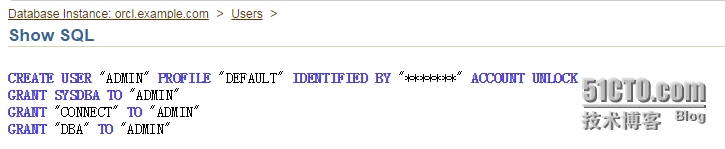
允许登录EM。。然后
EM的右上角有一个setup————》administartors————>review(审查

进去之后
选择admin账户
给他超级管理员权限
进去之后如图:点击输入用户名哪一样的手电筒一样的使用来查找用户的。点击然后图案出左边一个框框。找到admin然后点击最下面select
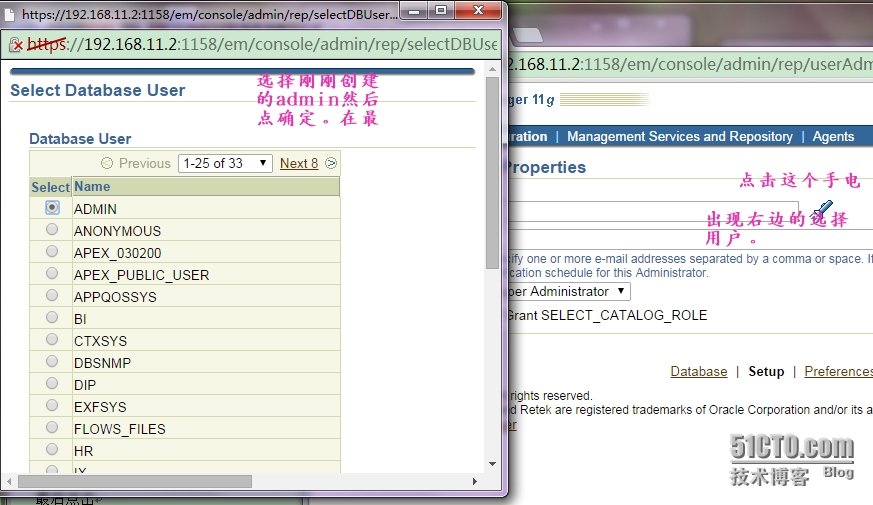


然后点击右上角的review(审查)。。。会弹出来下面显示已经入的界面:

点击完成。成功

看这个超级管理员里面多了一个admin的用户
最后点击
EM右上角————logout 就是重新登录意思。然后用admin登录
Admin 账户
Oracle 密码
登录
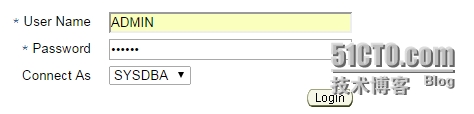
点击login。登录成功。
Schema————tables————create
Em也可输入sql语句
回到home页面。最下面sql worksheet
点击schema

点击tables
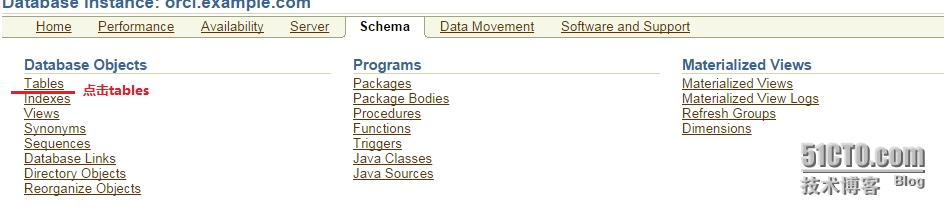


点击手电筒出现下列出

然后完成了。。可以点击show sql看一下

然后reten返回。。
点击右上角的ok完成。
完成之后。界面自动转会列表界面:

admin 多了一个xs表,用户创建个人表成功了。。
以上EM使用写的比较匆忙,有些细节没有写出来,如有不足,敬请谅解。
欢迎技术沟通
本文出自 “且行且珍惜” 博客,请务必保留此出处http://zjwbk.blog.51cto.com/8740969/1597396
ORACLE数据库管理工具EM
